在绘制AutoCAD图中过程中,经常需要绘制图形填充,以曲线边界的墙体为例,介绍可随墙体绘图边界形状改变,而动态变化的图案填充方法
方法/步骤
-
1
打开AutoCAD软件,绘制如图所示外形,上边线样条曲线绘制,具体尺寸自由操作,仅做演示案例

-
2
点击图案填充命令按钮,弹出边界图案填充对话框,图案填充样式选择框
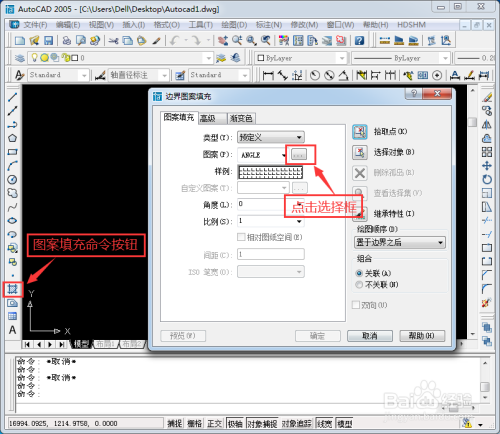
-
3
点击其他预定义,以AR-B816为例,点击确定

-
4
填充图案已调整为AR-B816,点击拾取点
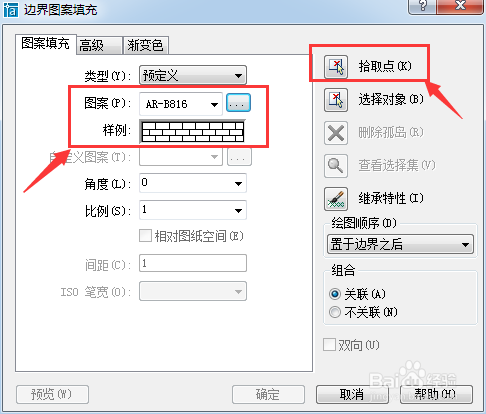
-
5
图形内部点击,稍等待软件反应时间,然后回车

-
6
注意选择组合关联,点击确定

-
7
如果发现填充效果不理想,则需要调整填充比例,直接双击填充图案即可返回该填充的样式对话框,调整填充比例后点击确定即可实现较理想填充效果

-
8
点击上方边界曲线,拖动一个点,即发现填充图案可随图形变化而动态调整
 END
END
经验内容仅供参考,如果您需解决具体问题(尤其法律、医学等领域),建议您详细咨询相关领域专业人士。
作者声明:本篇经验系本人依照真实经历原创,未经许可,谢绝转载。
展开阅读全部
文章评论